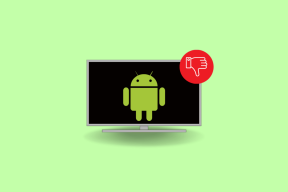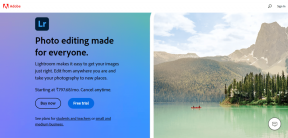Jak zainstalować dodatek Samsung TV Plus Kodi na Android TV – TechCult
Różne / / August 08, 2023
Zainstalowanie dodatku Samsung TV Plus Kodi na Android TV otwiera drzwi do popularnych programów, filmów i wiadomości. Łączy treści Samsunga z konfigurowalnym i przyjaznym dla użytkownika interfejsem Kodi. Jeśli więc chcesz usprawnić centrum treści na wyciągnięcie ręki, dowiedzmy się, jak zintegrować ten dodatek z Android TV.

Spis treści
Jak zainstalować dodatek Samsung TV Plus Kodi na Android TV
Kodi to popularny odtwarzacz multimedialny, który można dostosować za pomocą dodatków, aby uzyskać dostęp do szerokiej gamy treści, w tym Samsung TV Plus. Chociaż Samsung TV Plus nie jest oficjalnie dostępny jako samodzielna aplikacja w sklepie Google Play dla Android TV, możesz nadal dodaj go do urządzenia z Android TV za pomocą dodatków, które działają jako repozytoria dla różnych usług przesyłania strumieniowego i multimediów źródła.
Oto przewodnik krok po kroku, jak zainstalować dodatek Samsung TV Plus Kodi na telewizorze z systemem Android TV:
Krok I: Dodaj źródło repozytorium
Notatka: Upewnij się że masz zainstalowałeś aplikację Kodi na swoim Smart TV.
1. Uruchom Aplikacja Kodi na telewizorze z Androidem.
2. Na ekranie głównym wybierz UstawieniaIkona zębatki znajduje się w lewym górnym rogu.
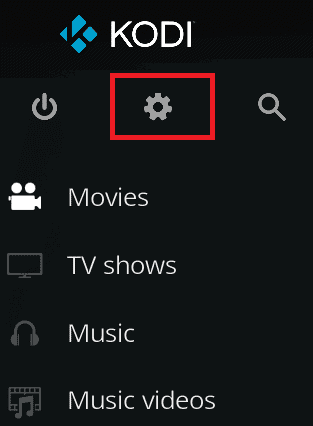
3. Wybierać Menedżer plików.

4. Następnie wybierz Dodaj źródło opcja z lewego panelu, aby uzyskać dodatek Samsung TV Plus Kodi.
5. Wybierać wejść do Adres URL dla repozytorium.
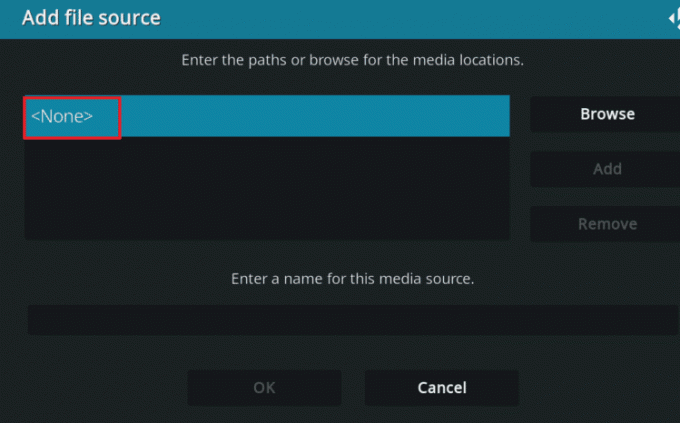
6. Wpisz żądany adres URL i wybierz OK.
- Adres URL repozytorium SlyGuy: https://k.slyguy.xyz/
- LUB Adres URL alternatywnego repozytorium Glive: https://mrgsi.github.io/glive/
7. W następnym polu nazwij go chytry (lub dowolną preferowaną nazwę) i wybierz OK aby zapisać źródło.
8. Sprawdź dokładnie, czy wszystko jest w porządku i wybierz OK aby wyjść z okna źródłowego.
Przeczytaj także: 10 najlepszych alternatyw dla repozytorium Kodi Fusion
Krok II: Zainstaluj repozytorium
1. Wróć do Główne menu Kodi i wybierz Dodatki.

2. Uderz w Ikona instalatora pakietu dodatków z lewego górnego rogu.
3. Wybierz zainstalowaćz pliku zip opcja.
4. Z wyskakującego okienka wybierz chytry albo podana nazwa źródła.
5. Wybierać repozytorium.slyguy.zip (albo odpowiedni plik ZIP z repozytorium Glive).
Poczekaj na magazyn pobrać, aw prawym górnym rogu Kodi pojawi się powiadomienie potwierdzające, że repozytorium jest zainstalowane.
Krok III: Zainstaluj dodatek Samsung TV Plus Kodi
1. Teraz od Dodatki menu, wybierz zainstalowaćz repozytorium.
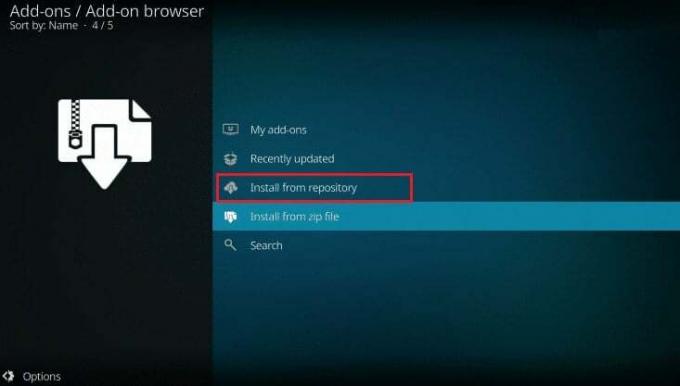
2. Wybierać Tak z wyskakującego okienka ostrzeżenia.
3. Wybierać Repozytorium SlyGuy (albo odpowiednie repozytorium zainstalowałeś).
4. Wybierz Dodatki wideo opcja.
5. Przewiń w dół i wybierz Telewizor Samsung Plus dodatek.
6. Uderz w zainstalować możliwość rozpoczęcia procesu instalacji.
Przeczytaj także: Jak zatrzymać automatyczne odtwarzanie Samsung TV Plus
Krok IV: Skonfiguruj Dodatek Samsung TV Plus Kodi
Właśnie nauczyłeś się, jak zainstalować dodatek Samsung TV Plus Kodi. Teraz skupmy się na konfiguracji i używaniu go. Wykonaj następujące kroki:
1. Po zainstalowaniu dodatku Samsung TV Plus Kodi wróć do Ekran główny Kodi i wybierz Dodatki z menu po lewej stronie.
2. Wybierać Wideododatki.
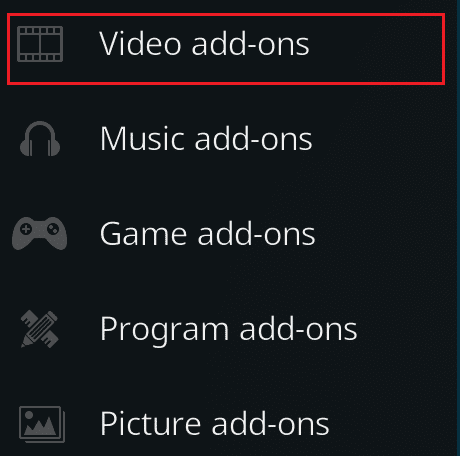
3. Następnie wybierz Telewizor Samsung Plus z listy dodatków.
4. Wybierać otwarty aby uruchomić dodatek.
5. Wprowadź swój telewizor Samsung Plus nazwa użytkownika I hasło w ustawieniach dodatku i wybierz OK aby zapisać zmiany.
Notatka: Jeśli nie masz konta, możesz Zarejestruj się za darmo.
6. Dostosuj także inne ustawienia, np preferencje językowe, sortowanie kanałów, I jakość wideo, zgodnie z Twoimi preferencjami.
Po skonfigurowaniu dodatku Samsung TV Plus Kodi przejrzyj Menu dodatku do wyboru kanały telewizyjne na żywo, filmy i programy. Wybierz żądaną treść i rozpocznij transmisję strumieniową, aby cieszyć się Samsung TV Plus na swoim urządzeniu Kodi!
W tym samouczku wyjaśniono jak zainstalować dodatek Samsung TV Plus Kodi na Android TV kompleksowo krok po kroku. Mamy nadzieję, że dzięki temu niesamowitemu dodatkowi możesz teraz uzyskać dostęp do różnych treści na swoim telewizorze. Podziel się swoimi pytaniami lub sugestiami w sekcji komentarzy poniżej i bądź na bieżąco z naszą witryną internetową, aby uzyskać więcej przewodników technicznych. Miłego streamowania!
Pete jest starszym pisarzem w TechCult. Pete kocha technologię i jest zapalonym majsterkowiczem. Ma dziesięcioletnie doświadczenie w pisaniu poradników, funkcji i przewodników po technologiach w Internecie.